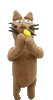 放課後. いよいよ、アップロードしましょう.
放課後. いよいよ、アップロードしましょう. 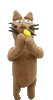 放課後. いよいよ、アップロードしましょう.
放課後. いよいよ、アップロードしましょう. ![]()
アップロードとは、ここで作ったページを、インターネット上のホームページに送ることです.
いよいよ、インターネットデビューですね.ホームページ作成途中でも、アップロードしてもかまいません.
※ 説明文は、一応書きますが、Homepage
Manager のアップロードは、バグ(不都合)が多くてお勧めできません.
下に書いてある、FFFTP というので、アップロードしてください.
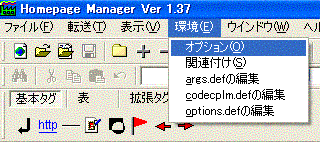
一番上のバーにある環境(E)を押して、
でてくる一番上のオプション(O)をクリックしてください.
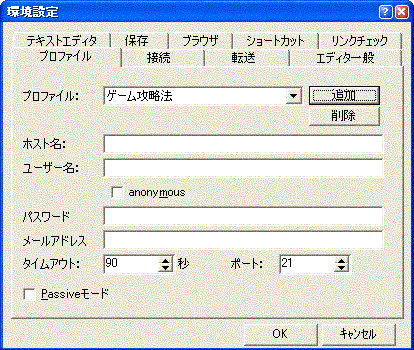
このような画面がでてきます.
←この追加というボタンを押してください.
(将来、また違うホームページのスペースを
借りたとき追加してつかいます)
プロファイル名入力とでます.
サイトの名前をつけてください.(全角でいいです)
ホスト名、ユーザー名はホームページスペースを
借りたところから、指示があります.解らなければ、そこへ、
問い合わせてください.
その時きめた、パスワードを入力.
メールアドレスを入力.
できたら、OKを押してください.
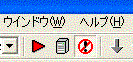
この接続というボタンを押してください.左下(今かいているページの後ろ)に
FTP Windou
というのがあります.小さくなっているのでこれを、ひらいてください.
(↑次からは、この自動更新を押せば簡単にできます.)
FTP Windou
をひらいて、左にあるpublic_htmlをクリックしてください.
右にpublic_htmlの内容が表示されます. 表示されたら、うえにある、アップロードを押してください.
表示されたら、うえにある、アップロードを押してください.
つぎつぎ、ファイルが転送されます.完了すれば、OKです.
FFFTP アップロードは、こちらがおすすめ!!
アップロードは、こちらの、ファイル転送無料ソフト、FFFTPをつかってください.アップロード専用だから、FFFTPを使ったほうが、間違いなし.
使い方も、すごく簡単です.こちらから、ダウンロードしてください.最新版1.92か下の1.82かダウンロードして使ってください.
使い方は、こちらのページの中の、初心者マニュアルにすごく丁寧に書かれています.ぜひ、ごらんになってみてください.
※私も、アップロードはこの、FFFTPを使っています.おすすめです.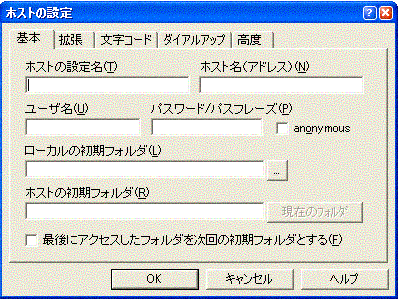
ホストの設定名 HPのタイトル
(ご自由に、全角、ひらがな なんでも可)
ホスト名 、 ユーザー名 、ユーザー名 (すべて、半角英数)
この3つは、HPスペースを借りたところに説明が書いてあります.
(HPスペースを借りたとき、メールで送られてくるので、なくさず保存しよう)
ローカルの初期フォルダ 右の ![]() を、押して
を、押して
その中から、デスクトップのhomepageのフォルダを見つけて、選択する.
(ページを作って、保存しているフォルダ)
これで、OK
HPのタイトルがホスト一覧にでてくるので、接続.
(将来、2つ目3つ目のHPを作れば、ここで登録して、選べます.)
あとは、一番簡単なやりかた.
ファイル名で転送モード切替 を押して、 ミラーリングアップロード を押してください.
「ファイル一覧の取得は終了しました。」と表示されたら、成功です.見にいきましょう.
(ページを更新したときも、おなじやり方です. HPを見るときは、更新ボタンを押して見ましょう.)

| SEO | [PR] 爆速!無料ブログ 無料ホームページ開設 無料ライブ放送 | ||
